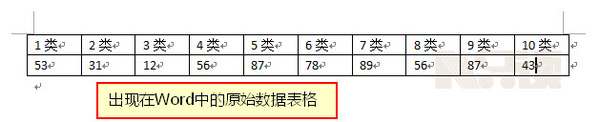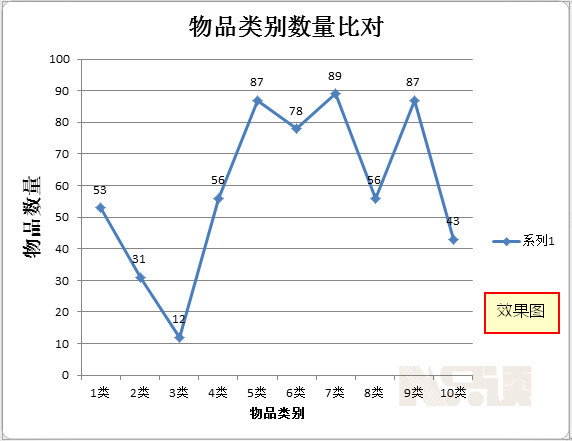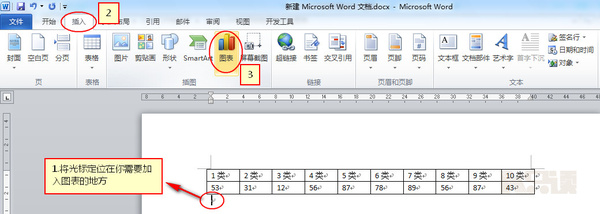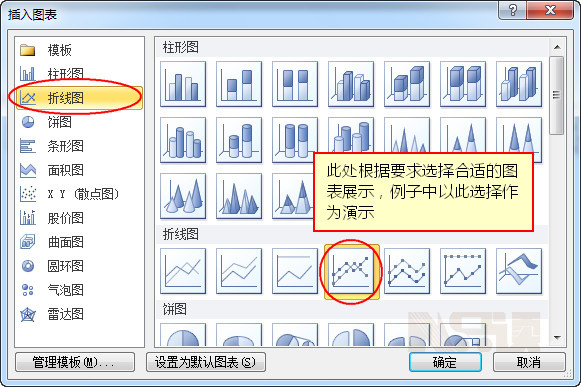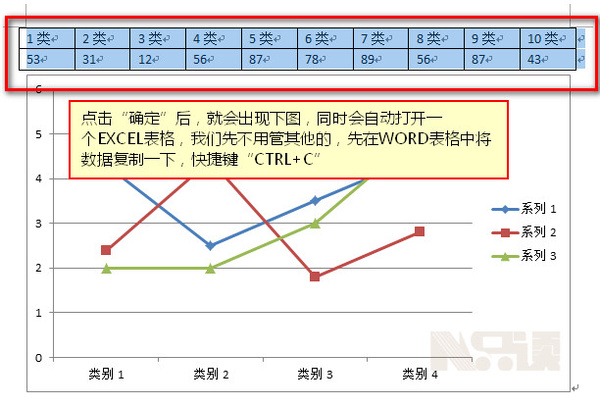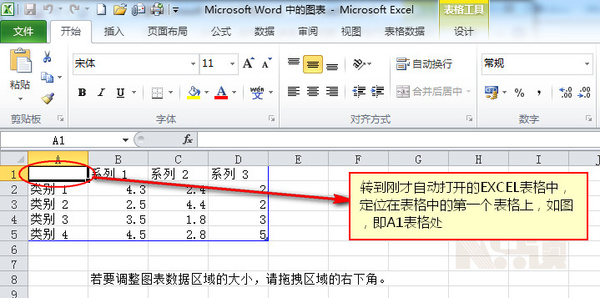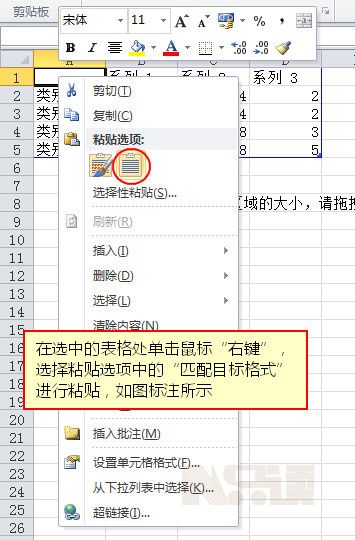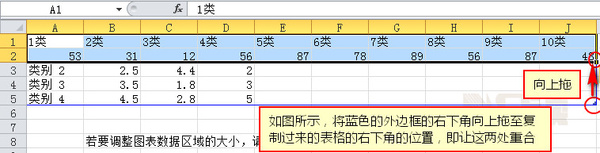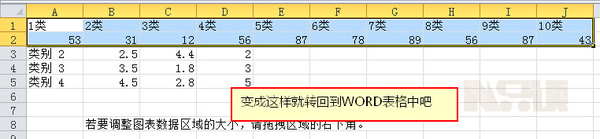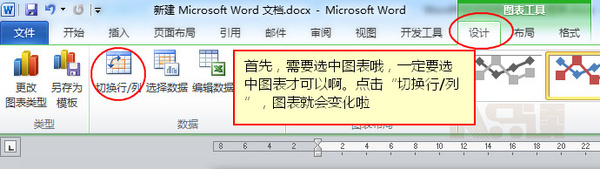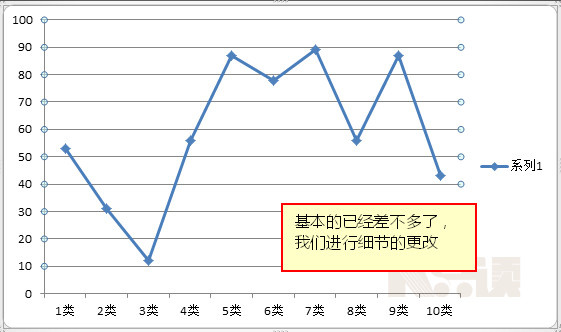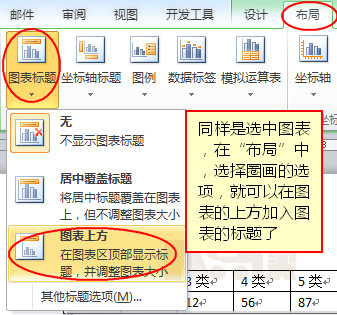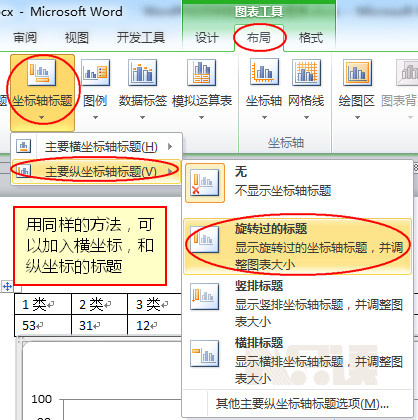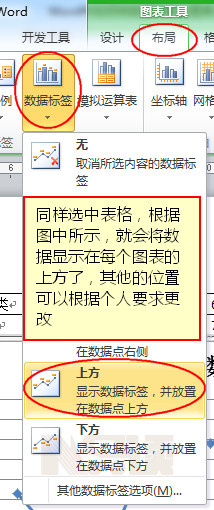Word中如何将数据转换为图表 |
您所在的位置:网站首页 › word将内容转换成表格 › Word中如何将数据转换为图表 |
Word中如何将数据转换为图表
|
原标题:Word中如何将数据转换为图表 本文来自N只读微信公众平台 N只读微信号:nzhidu 在编辑Word文档中,有时会出现一些数据表格,我们为了更加直观显示数据,需要将纯数字的表格转换为比较直观的图表形式,如何快速有效的转换呢,下面我们就来看一看吧。 最初的只有数据的原图:
将原始的数据转换成图表展示的最终效果图:
下面就来看图吧 步骤:赤裸裸的图示教程(这是一个看图的时代): 要将光标定位在需要加入图表的地方 展开全文
根据要求选择合适的图表样式
选择最初的数据,进行“复制”
在Excel表格中粘贴刚才复制的内容
记得要选择“匹配目标格式”的选项哦
通过上述的一些更改,就可以像最初的图例效果图的展示一样啦。 如果朋友们觉得不错,请给N只读点个赞吧,做图不容易,欢迎朋友们转发哦。 如果是公众号或者自媒体转发还请标明出处哦。 详细的计算机以及互联网方面的图文教程,这是一个看图的时代,直观的可视化,提高学习者的阅读效率返回搜狐,查看更多 责任编辑: |
【本文地址】
今日新闻 |
推荐新闻 |